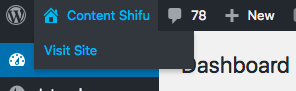รู้จักหน้าตาหลังบ้าน WordPress
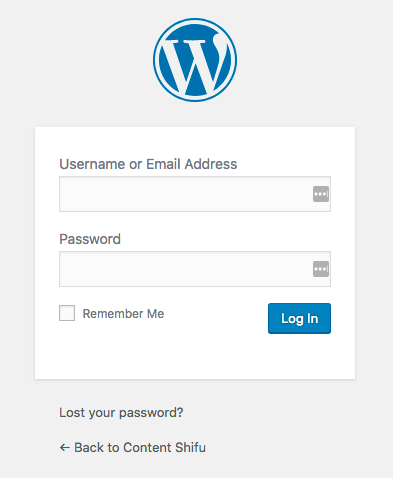
หน้าล็อกอินเข้าหลังบ้าน WordPress
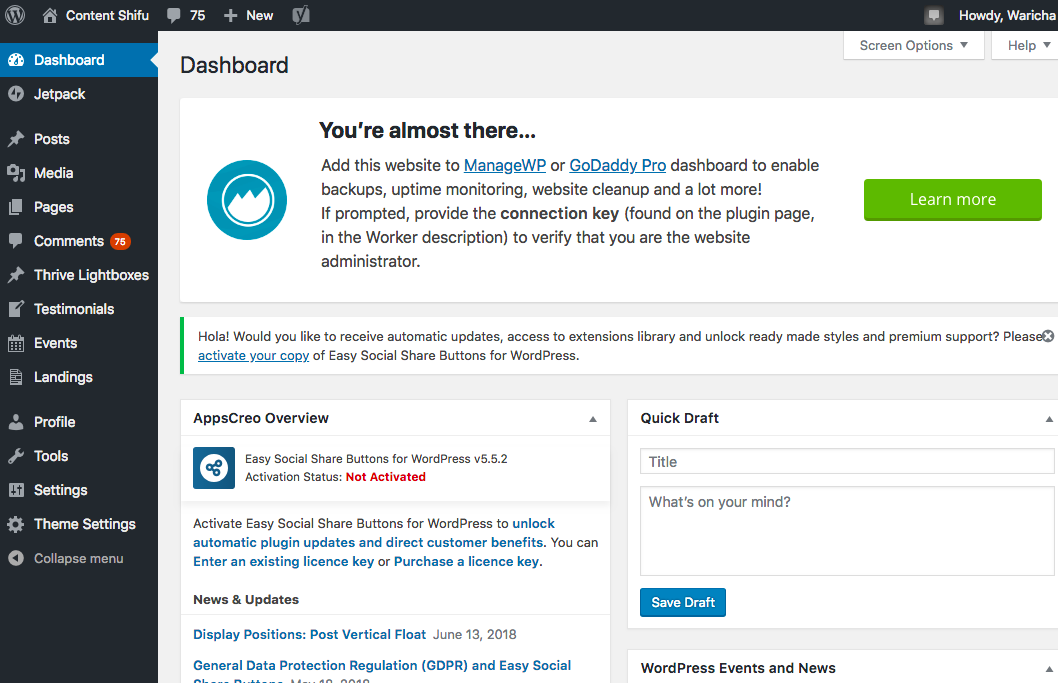
Tips
Screen
options (ปุ่มที่อยู่มุมบนขวา ด้านล่าง Toolbar)
เป็นปุ่มสำหรับให้คุณเลือกกล่องที่จะแสดงในหน้าแรกของ Dashboard
ถ้าคุณหาอะไรไม่เจอ อาจหมายถึงออปชันนั้นยังไม่ได้ถูกเปิดใช้งาน
ให้คุณหาดูได้ที่กล่องนี้
ตั้งชื่อและตั้งค่าเว็บไซต์
เราจะเริ่มต้นใช้งาน WordPress ง่ายๆ ด้วยการตั้งค่าเว็บไซต์ กดเลือกหน้า “Setting” จากเมนูด้านซ้ายมือ ซึ่งคุณควรตั้งค่า 4 ส่วนหลักๆ ดังนี้ส่วนที่ 1 General Setting กำหนดการแสดงผลทั่วไปบนเว็บไซต์
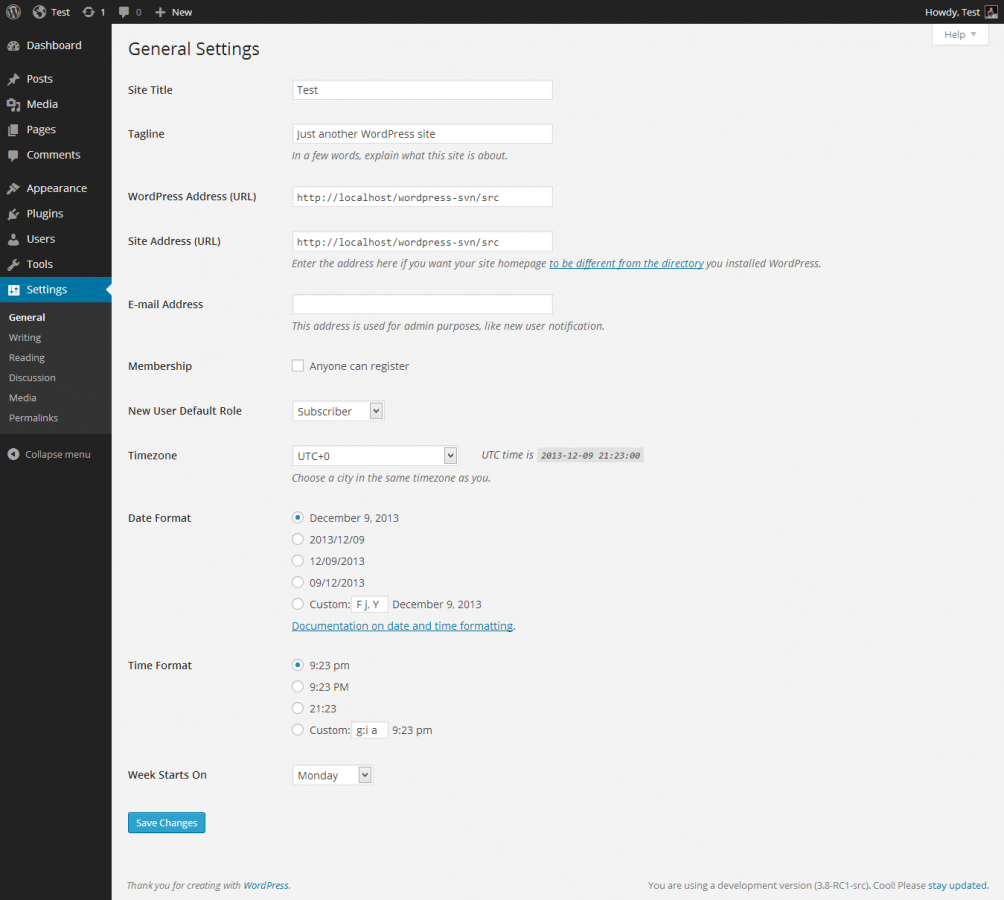
ที่มารูป codex.wordpress.org
- Site title ชื่อเว็บไซต์ที่จะแสดงผล
- Tagline คำอธิบายเว็บไซต์อย่างย่อ สามารถใส่เป็นสโลแกนหรืออธิบายว่าเว็บไซต์เราเกี่ยวกับอะไร
- Site Address (URL) ที่อยู่เว็บไซต์ WordPress ของคุณ
- ตั้งค่าส่วนอื่นๆ ได้แก่ อีเมล, กำหนดโซนเวลา, รูปแบบการแสดงวันที่
ส่วนที่ 2 Reading ตั้งค่าการอ่าน
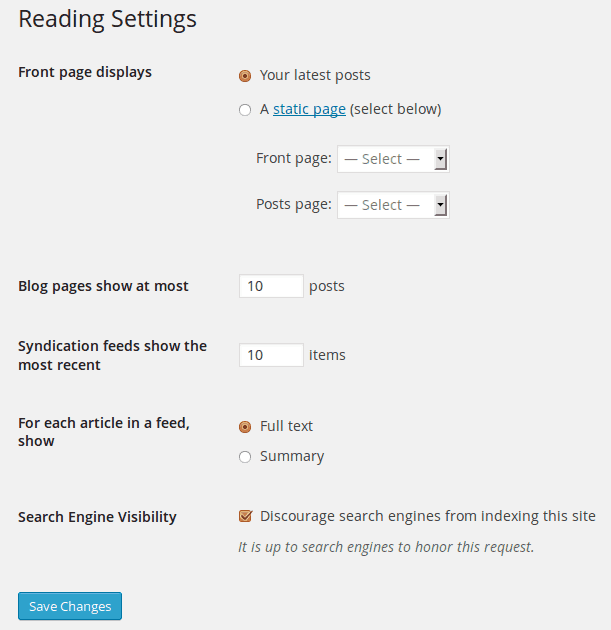
ที่มารูป codex.wordpress.org
ส่วนที่ 3 Writing ตั้งค่าการเขียน
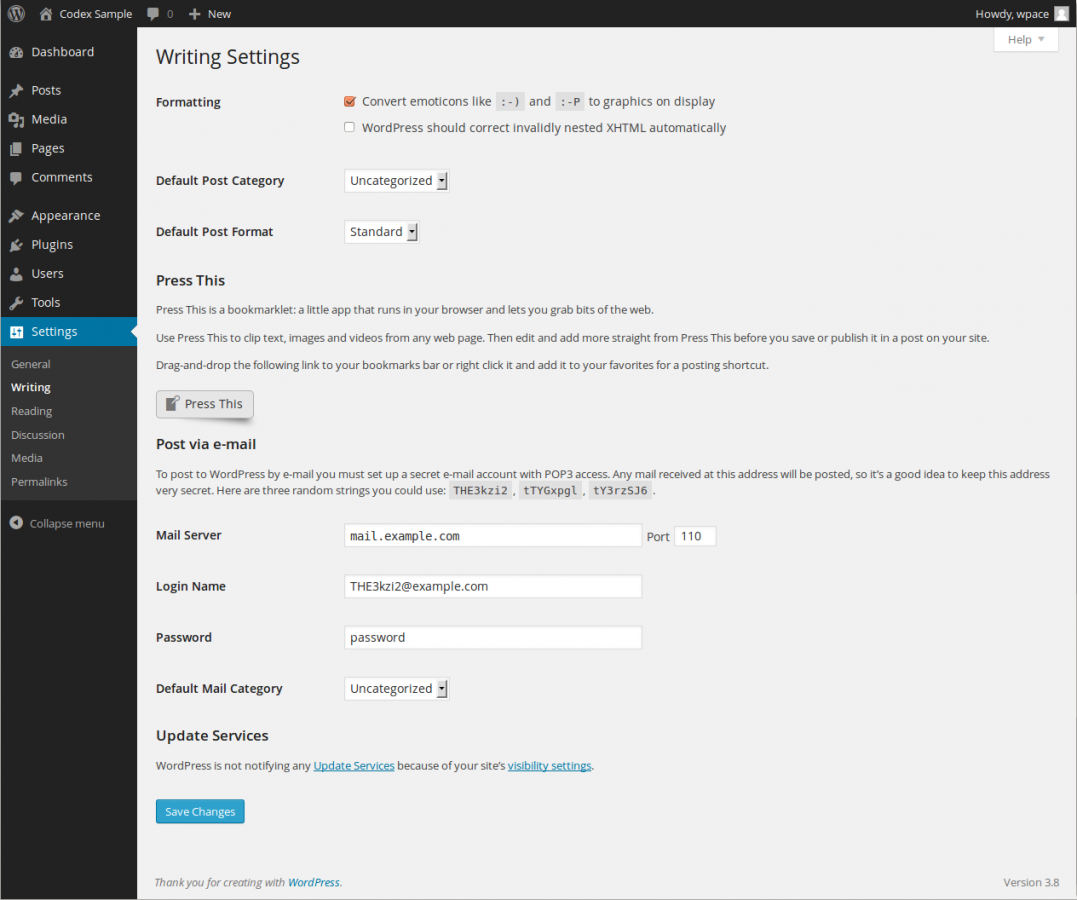
ที่มารูป codex.wordpress.org
- Default Post Category คุณสามารถกำหนดหมวดหมู่เริ่มต้นเมื่อคุณเขียนบทความใหม่ (ถ้ายังไม่เข้าใจเรื่องหมวดหมู่ไม่ต้องห่วง เรามีเนื้อหานี้ในส่วน “การสร้างบทความใหม่” แล้ว)
- Default Post Format รูปแบบหน้าตาตั้งต้นของบทความ ซึ่งจะขึ้นกับธีมที่คุณใช้ (อ่านต่อได้ในส่วน “แต่งตัวให้เว็บไซต์คุณ”)
ส่วนที่ 4 Discussion ตั้งค่าการสนทนา
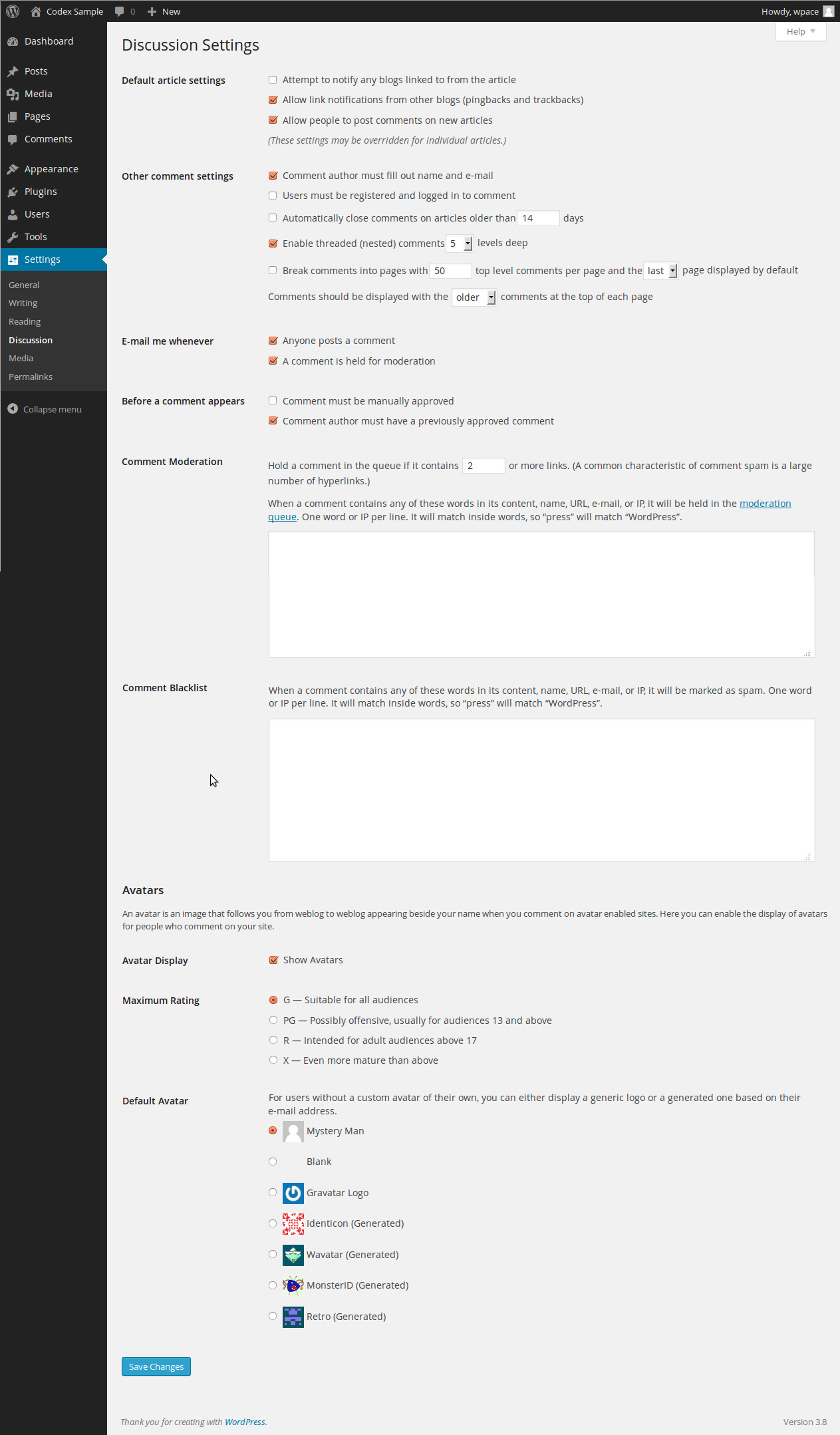
ที่มารูป codex.wordpress.org
- Default article settings กำหนดค่าเริ่มต้นของบทความ
- Allow link notifications อนุญาตให้มีการแจ้งเตือนว่ามีลิงก์จากเว็บไซต์อื่น
- Allow people to post comments อนุญาตให้ผู้เยี่ยมชมสามารถแสดงความคิดเห็นบนบทความ (หากคุณกำลังสร้างเว็บไซต์ใหม่และยังไม่เสร็จสมบูรณ์ คุณสามารถปิดการใช้งานส่วนคอมเมนต์ก่อนได้)
- Before a comment appears คำสั่งก่อนแสดงคอมเมนต์
- An administrator must always approve the comment ผู้ดูแลเว็บไซต์จะต้องอนุมัติคอมเมนต์ก่อนเสมอ
- Comment author must have a previously approved comment คนที่เคยคอมเมนต์มาก่อนแล้ว คอมเมนต์ต่อมาจะได้รับการอนุมัติทันที
- การตั้งค่าอื่นๆ เช่น Avatar Display สามารถกำหนดได้ว่าจะแสดงรูปภาพประจำตัวหรือไม่ และแสดงในรูปแบบใด
สร้างเรื่องราวให้เว็บไซต์
ส่วนที่ขาดไม่ได้และเป็นหัวใจสำคัญคือเนื้อหาของเว็บไซต์ คุณสามารถสร้างได้ 2 รูปแบบคือบทความ (Post) และหน้าเว็บ (Page)
รู้หรือไม่
บทความและหน้าเว็บแตกต่างกันอย่างไร?
บทความจะสามารถจัดหมวดหมู่ เพิ่มแท็ก ใส่วัน เดือน
ปีสำหรับเรียงลำดับเนื้อหาได้ มีเนื้อหาเกี่ยวข้องในหมวดหมู่เดียวกัน
ในขณะที่หน้าเว็บไม่สามารถกำหนดการตั้งค่าข้างต้นได้
เหมาะสำหรับใช้กับเนื้อหาที่ไม่มีความเกี่ยวโยงกัน เช่น หน้า Home, About,
Contact Us
สร้างบทความใหม่
เลือก Posts > Add New จากเมนูซ้ายมือเพื่อสร้างบทความใหม่ คุณสามารถดูรายการบทความทั้งหมดโดยการเลือก All Posts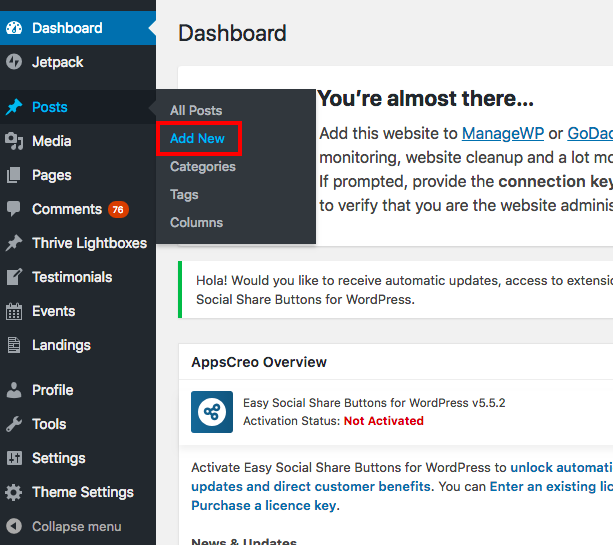
สร้างบทความใหม่ (Add New Posts)
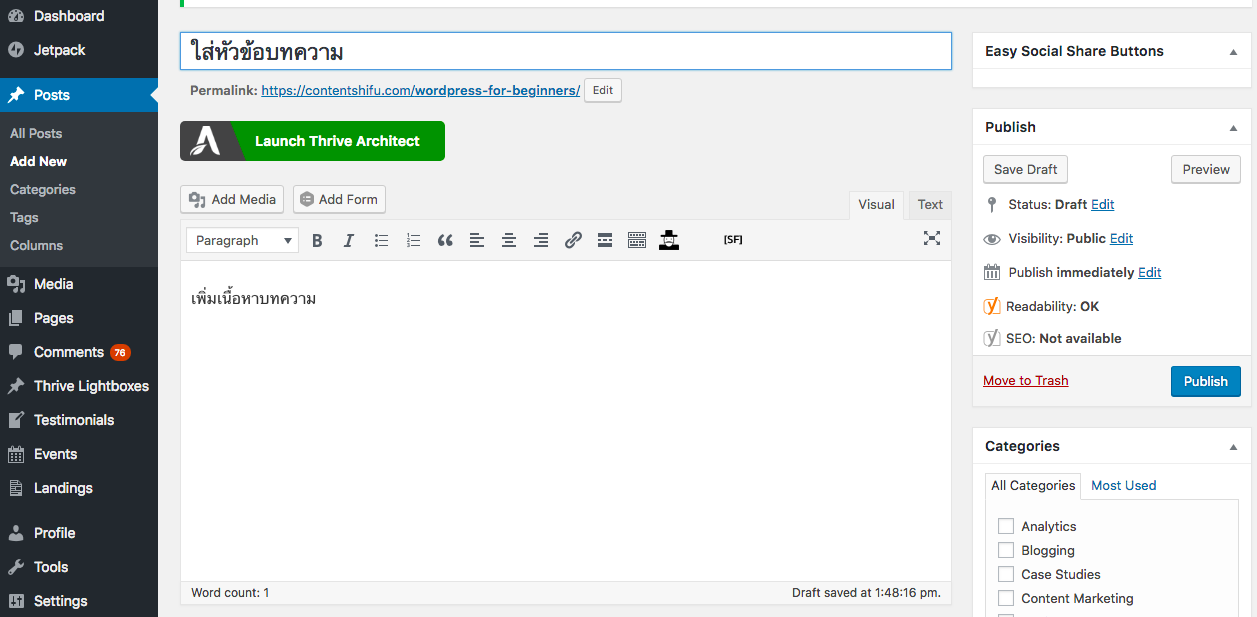
เครื่องปรับแต่งตัวอักษรและย่อหน้า
- Title/Headline ใส่หัวข้อบทความ
- Visual editor ส่วนเขียนบทความของ WordPress จะแสดงผลเหมือนในหน้าเว็บ เรียกว่า WYSIWYG Editor ซึ่งมีเครื่องมือสำหรับปรับแต่งรูปแบบข้อความ ตัวหน้า ตัวเอียง ย่อหน้า จัดตำแหน่งย่อหน้า เพิ่มลิงก์ แทรกรูปภาพ เป็นต้น
- Add Media สำหรับแทรกรูปภาพหรือวิดีโอ
- กล่อง Publish (ภาพด้านล่าง) สำหรับตั้งค่าสถานะบทความ มี 4 แบบ คือ Publish (เผยแพร่แล้ว), Draft (ฉบับร่าง ยังไม่เสร็จสมบูรณ์), Schedule (ตั้งเวลาโพสต์) และ Trash (ย้ายไปที่ถังขยะ)
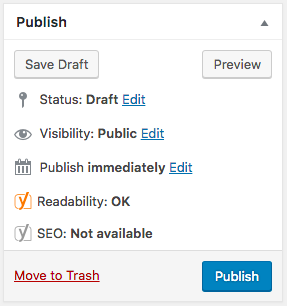
- Category และ Tag
– Category กำหนดหมวดหมู่บทความ สามารถสร้างหมวดหมู่ซ้อนแยกย่อยได้
– Tags สำหรับจัดกลุ่มบทความที่มี Keyword เหมือนกัน
สร้างหน้าเว็บใหม่
เลือก Pages > Add New จากเมนูซ้ายมือเพื่อสร้างบทความใหม่ คุณสามารถดูรายการบทความทั้งหมดโดยการเลือก All Pages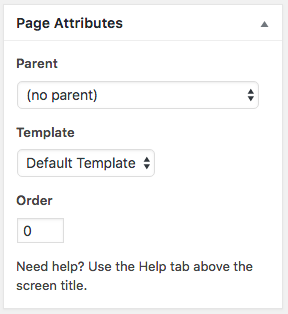
ปรับแต่ง Theme ให้เว็บไซต์คุณ
Theme เปรียบเป็นเสื้อผ้าหน้าผมของเว็บไซต์คุณ ซึ่งสามารถสะท้อนตัวตนของเว็บไซต์คุณได้เป็นอย่างดี ธีมมีหลากหลายรูปแบบ เช่น Magazine, Business, Blog, eCommerce เป็นต้น และมีแหล่งธีมให้เลือกดาวน์โหลดฟรีมากมาย คุณสามารถเข้าไปหาธีมถูกใจได้ในคลังของ WordPress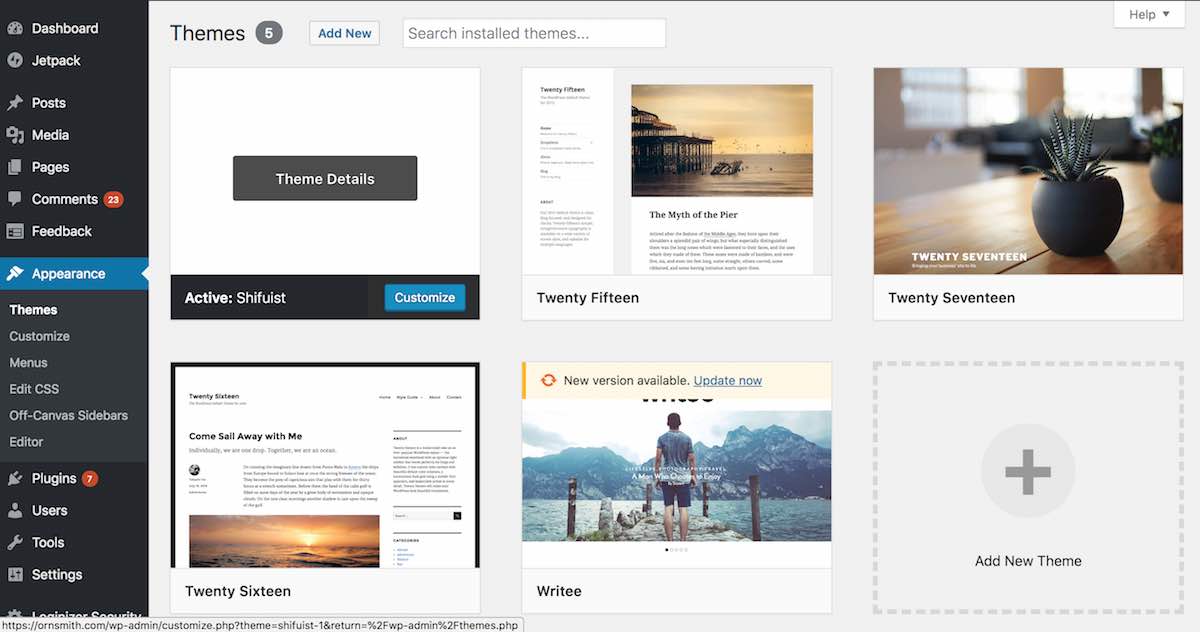
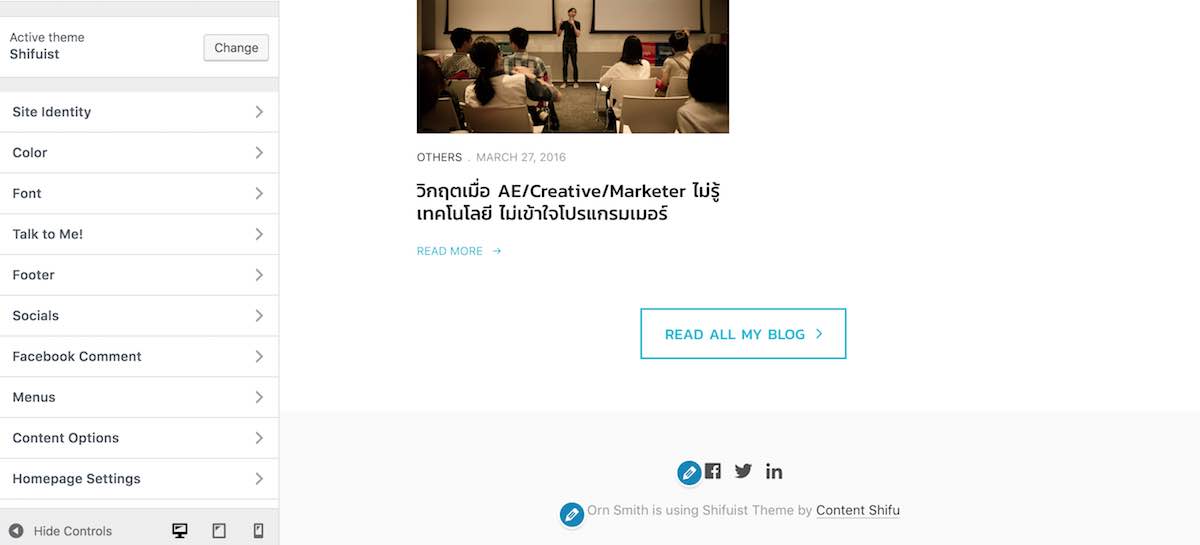
Tips
อยากให้เว็บไซต์ดูเป็นมืออาชีพมากขึ้น?
คุณสามารถเลือกใช้ Premium theme
ซึ่งจะมีการออกแบบที่สวยงามและฟังก์ชันต่างๆ ทำให้ทำงานได้สะดวกยิ่งขึ้น
ส่วนราคาก็มีหลากหลาย ดังนั้นการลงทุนกับ Premium theme
จึงเป็นเรื่องที่คุ้มค่าอย่างยิ่ง
Menu
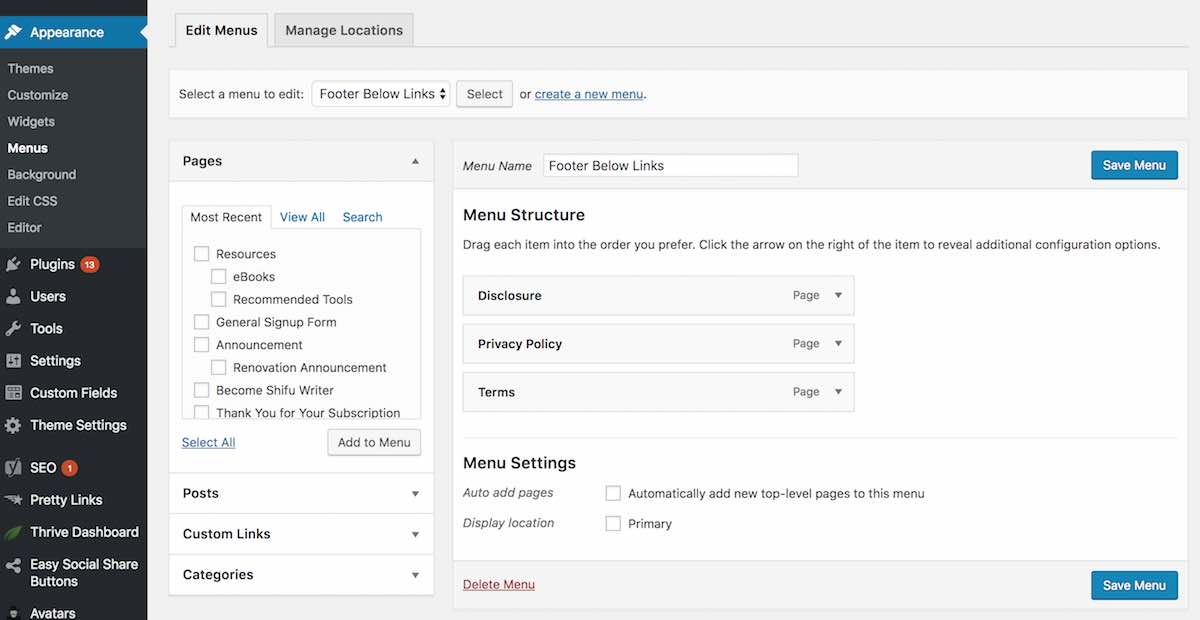
เพิ่ม Plug-in
ถ้าอยากให้เว็บไซต์มีฟังก์ชันการใช้งานเพิ่มขึ้น คุณจำเป็นต้องใช้ “Plug-in” เนื่องจากเป็นส่วนเสริมที่ช่วยเพิ่มความสามารถให้เว็บไซต์คุณ เข้าไปดูคลังรวมปลั๊กอินของ WordPress ได้ที่นี่ ซึ่งปลั๊กอินเสริมจะมีหลากหลายประเภท เช่น เกี่ยวกับความปลอดภัย การจัดข้อมูล การออกแบบ Social media เป็นต้น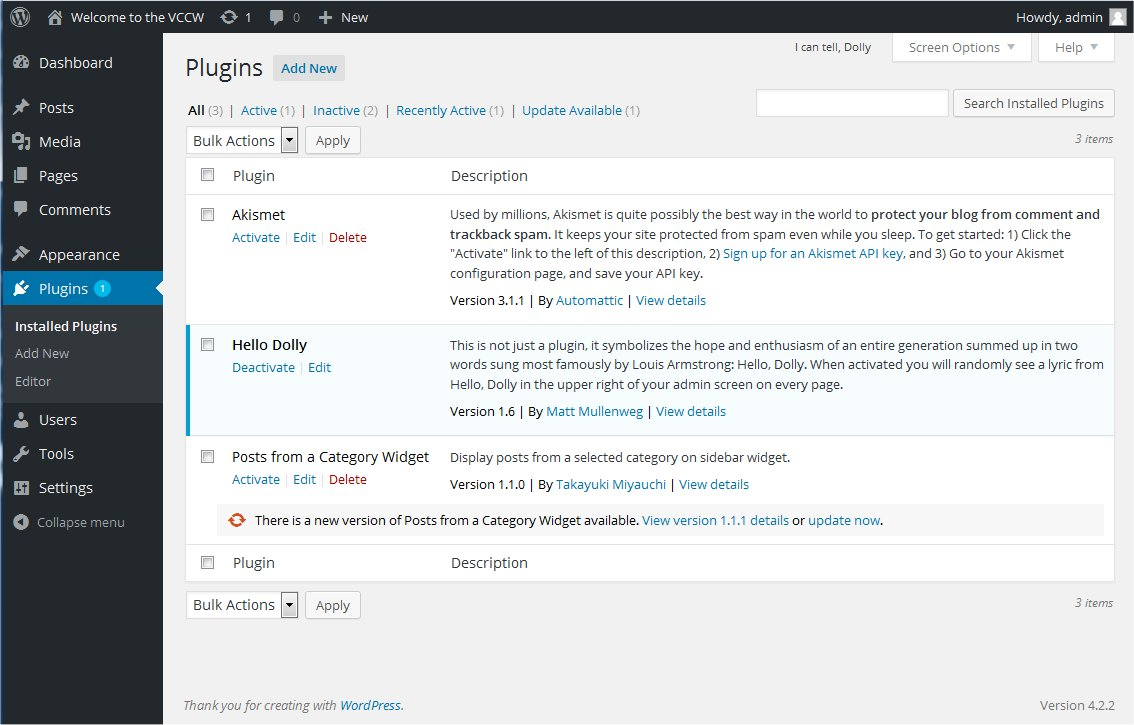
ที่มารูป codex.wordpress.org
ติดตั้งปลั๊กอินจาก WordPress Repository คลิก Plugins > Add New ค้นหาปลั๊กอินที่ต้องการแล้วจึงกด Install Now (ดังรูปด้านล่าง)
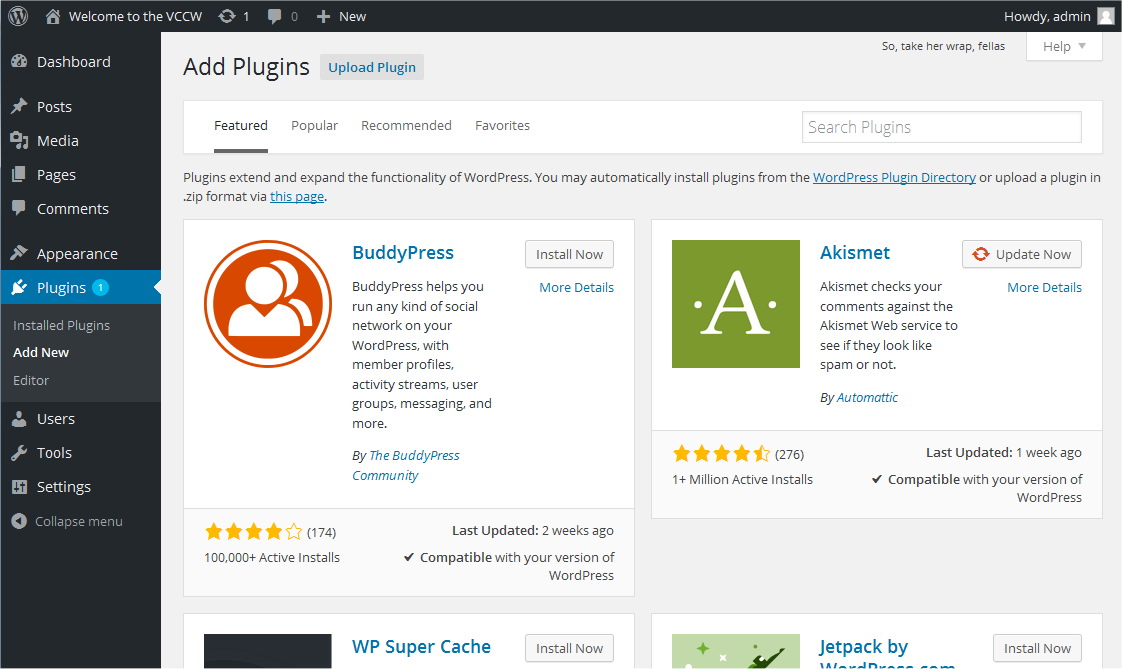
ที่มารูป codex.wordpress.org
Tips การเลือก Plug-in
ควรเลือกปลั๊กอินที่มีการอัพเดตล่าสุด
มีรีวิวและคอมเมนต์จากผู้ใช้จริง ให้การช่วยเหลือเมื่อเกิดปัญหา
และถ้ามีจำนวนผู้ใช้งานมากก็จะมีความน่าเชื่อถือ
เข้าไปดูในเว็บไซต์
หลังจากตั้งค่า ตกแต่ง ใส่เรื่องราวให้เว็บไซต์กันแล้ว กดเลือก Visit Website ที่แถบ Toolbar ด้านบนเพื่อดูหน้าบ้านของคุณ ยินดีด้วย…คุณมีเว็บไซต์เป็นของตัวเองแล้ว!